Haben Sie es satt zu hören, dass Sie die Lautstärke Ihres Fernsehers herunterdrehen müssen? Vielleicht fragen Sie sich, ob Sie Ihre Apple AirPods per Bluetooth mit einem Samsung Fernseher koppeln können.
Ja, das können Sie tun. Sobald Sie versuchen, Ihre AirPods mit Ihrem Samsung Fernseher zu verbinden, kann Ihr Fernseherlebnis deutlich verbessert werden. Die Bluetooth-Kopplung mit einem Set AirPods und einem Samsung-Fernseher ist denkbar einfach.
Gehen Sie einfach in das Bluetooth-Menü und in die Einstellungen des Fernsehers, um Ihre AirPods zu verbinden. Die AirPods werden sich mit dem Fernseher verbinden und mit ihm kommunizieren, während sie sich im Kopplungsmodus befinden.
Lesen Sie weiter, um hilfreiche Informationen zur Verbindung Ihrer AirPods mit einem Samsung Fernseher und anderen Geräten zu erhalten.
Unterstützt der Samsung-Fernseher AirPods?
Ja, Samsung-Fernseher unterstützen AirPods. Sie können Ihre AirPods über Bluetooth mit Ihrem Samsung-Fernseher verbinden, genau wie mit jedem anderen Bluetooth-Gerät.
Um Ihre AirPods mit Ihrem Samsung TV-Gerät zu koppeln, stellen Sie sicher, dass sich Ihre AirPods im Kopplungsmodus befinden, indem Sie sie in die Hülle zurücklegen, den Deckel schließen und ihn dann wieder öffnen, während Sie die Taste auf der Rückseite der Hülle gedrückt halten, bis die LED-Leuchte blinkt. Gehen Sie dann auf Ihrem Samsung Fernseher zu Einstellungen > Bluetooth > Geräteliste und wählen Sie Ihre AirPods aus der Liste der verfügbaren Geräte aus.
Sobald Ihre AirPods mit Ihrem Samsung TV-Gerät verbunden sind, sollten Sie Ihre Lieblingssendungen und -filme in hoher Qualität genießen können. Beachten Sie, dass die AirPods zwar mit Samsung Fernsehern kompatibel sind, aber einige Funktionen, wie Siri oder die automatische Ohrerkennung, möglicherweise nicht so funktionieren wie bei einem Apple-Gerät.
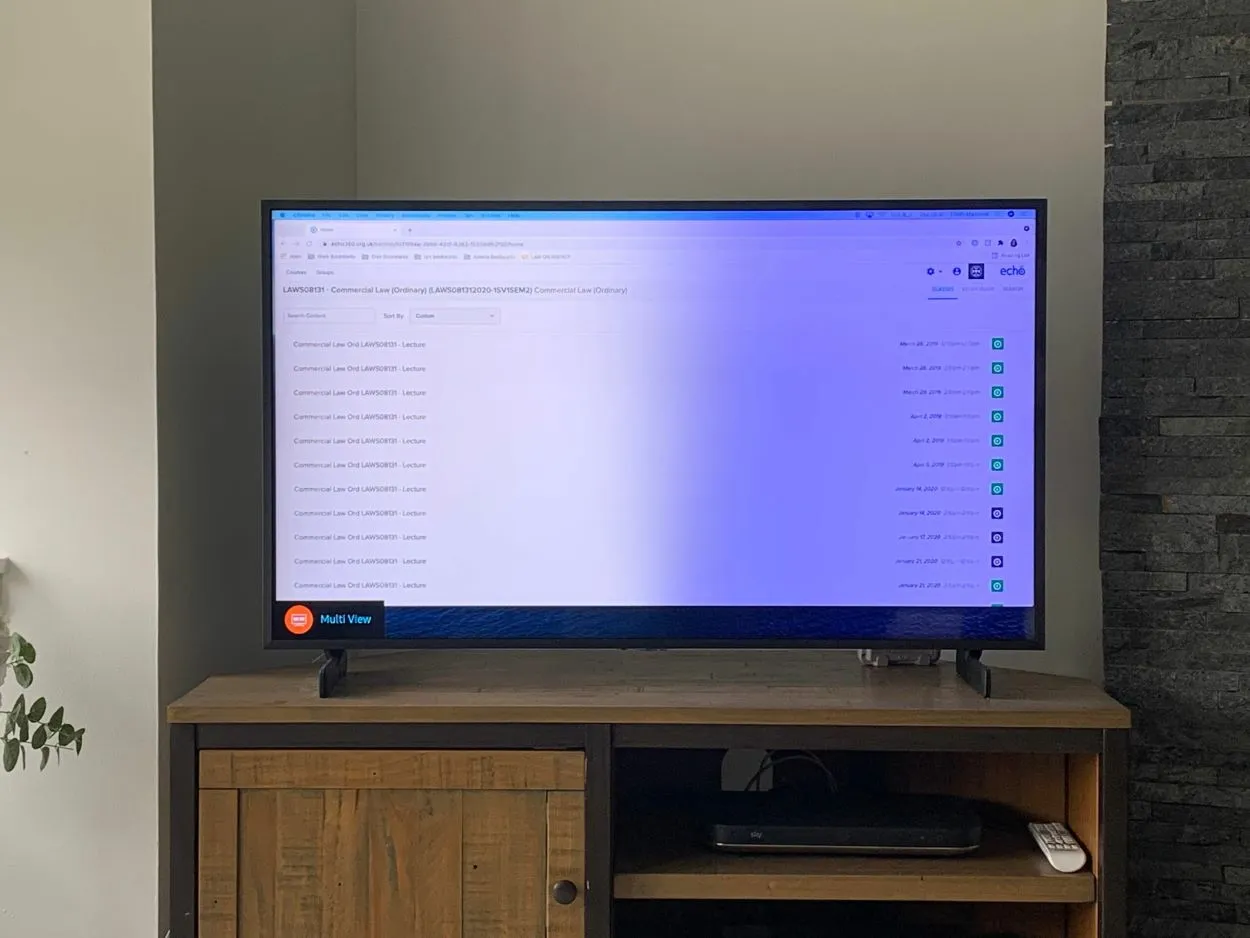
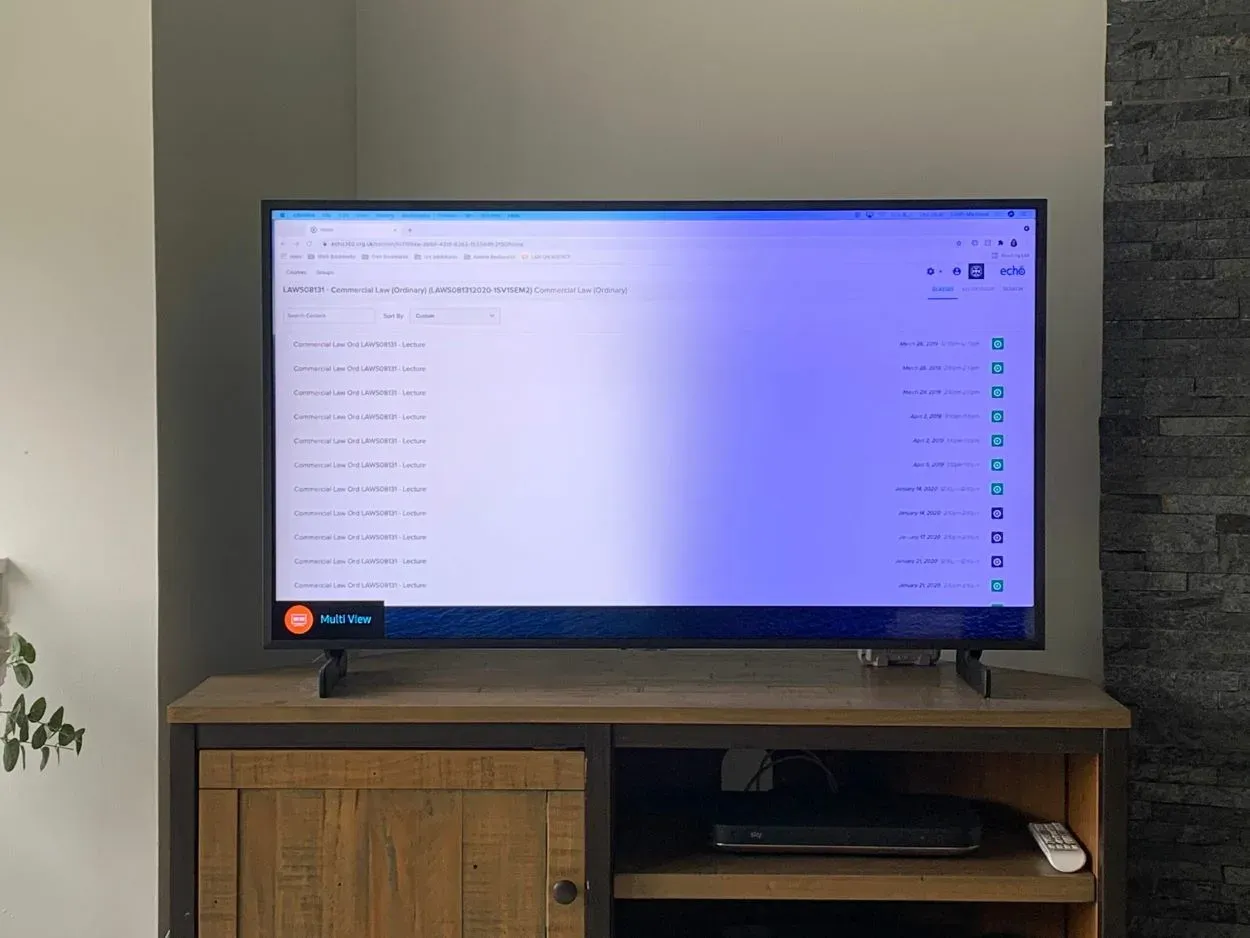
Samsung Tv Support AirPods
Verfügen Smart TVs über Bluetooth?
Sie müssen sich vergewissern, dass Ihr Fernseher über eine Bluetooth-Funktion verfügt, wenn Sie die Apple AirPods an einen Samsung Fernseher anschließen möchten. Auf keine andere Weise können Sie drahtlose AirPods oder Bluetooth-Kopfhörer mit Ihrem Fernseher verbinden.
Glücklicherweise ist Bluetooth jetzt in praktisch allen Smart TVs auf dem Markt vorhanden. Dennoch versuchen die Vermarkter, ihre Standardfernseher als Smart TVs zu verkaufen. Prüfen Sie daher immer, ob das Gerät über einen kompakten Bluetooth-Sender und -Empfänger verfügt.
Was ist ein Bluetooth-Sender?
Ein Bluetooth-Sender ist ein kleines Gerät, mit dem Sie Nicht-Bluetooth-Geräte wie einen Fernseher, eine Stereoanlage oder einen MP3-Player mit Bluetooth-Geräten wie drahtlosen Kopfhörern oder Lautsprechern verbinden können. Er wandelt das Audiosignal Ihres Nicht-Bluetooth-Geräts in ein Bluetooth-Signal um, das Ihr Bluetooth-Gerät dann empfangen kann.
Stellen Sie sich das Gerät wie einen Übersetzer für Ihre Audiosignale vor. Ihr Nicht-Bluetooth-Gerät spricht eine Sprache (analoges Audiosignal), und Ihr Bluetooth-Gerät spricht eine andere Sprache (digitales Bluetooth-Signal). Der Bluetooth-Sender fungiert als Übersetzer zwischen den beiden, so dass sie miteinander kommunizieren können.
Bluetooth-Sender gibt es in verschiedenen Formen und Größen und sie können entweder mit Batterien oder über eine USB-Verbindung betrieben werden. Sie werden über ein Audiokabel oder ein optisches Kabel an Ihr Nicht-Bluetooth-Gerät angeschlossen und dann mit Ihrem Bluetooth-Gerät über Bluetooth-Technologie gekoppelt.
Mit Apple AirPods kompatible Geräte
Die Apple AirPods können mit jedem Gerät verbunden werden, unabhängig vom Gerätehersteller. Sie können mit jedem Gerät verbunden werden, das eine Bluetooth-Verbindung hat. Bei den Geräten kann es sich um Uhren, Laptops oder Smart-TVs handeln. Alles, was Sie brauchen, ist eine Bluetooth-Verbindung, und schon können Sie Ihre Beziehung genießen, indem Sie eine beliebige Sendung hören oder sehen.
Neben Apple-Geräten können auch andere Geräte die AirPods verwenden. Hier sind einige der Geräte, die den Anschluss Ihrer drahtlosen Ohr- oder Kopfhörer unterstützen.
- Android Smartphones und Tablets
- Windows-Handys
- Mac-Gerät
- Desktop
- Smart TVs
- Alle anderen Geräte mit Bluetooth-Funktionen.


Here’s how AirPods and AirPods Pro look
Können wir die AirPods mit einem Samsung Smart TV verbinden?
Ja, das können wir! Wie bereits erwähnt, sind die beiden kompatibel. Aber ich persönlich würde Ihnen nicht raten, dies oft zu tun. Das Tragen von In-Ear-Kopfhörern beim Fernsehen kann schädlich sein, wenn Sie es zu oft tun. Denn wie jedes laute Geräusch können sie Ihr Gehör allmählich beeinträchtigen.
Die hochfrequenten Geräusche von In-Ear-Kopfhörern schädigen Ihr Gehör mit größerer Wahrscheinlichkeit als die Geräusche aus größeren Lautsprechern, wie z.B. Fernsehlautsprechern. Es ist besser, die eingebauten Lautsprecher des Fernsehers zum Fernsehen zu verwenden. So werden Ihre Ohren weniger belastet und sind letztlich sicherer.
So verbinden Sie die Apple AirPods über Bluetooth mit dem Samsung TV
Samsung-Fernseher sind für ihre außergewöhnliche Qualität bekannt. Es wird zweifellos ein fantastisches Erlebnis sein, wenn Sie Ihren Samsung Fernseher mit den AirPods von Apple kombinieren.
Darüber hinaus hilft es bei der Geräuschentwicklung, einem Bereich, in dem Smart-TVs zu kurz kommen. Sie können die Lautstärke erhöhen und das Beste aus Ihrer Unterhaltung herausholen, wenn Sie herausfinden, wie Sie Apple AirPods mit Samsung Fernsehern verbinden können.
Die Smart TVs von Samsung verfügen natürlich über Bluetooth-Funktionen, ähnlich wie andere Smart TVs. Daher können Sie den Pairing-Modus auf Ihren AirPods aktivieren und sie über das Bluetooth-Menü Ihres Fernsehers verbinden.
Schauen wir uns kurz an, wie Sie Samsung Smart TVs mit AirPods oder AirPods Pro verbinden können.
Wie Sie die AirPods mit einem Samsung TV-Gerät verbinden und koppeln
Die Verbindung Ihrer AirPods mit einem Samsung TV-Gerät ist einfacher, als Sie vielleicht denken. Hier sind die Schritte, mit denen Sie beginnen können:
| Schritte für Samsung TV | Schritte für AirPods |
| Gehen Sie zu den Einstellungen | Nehmen Sie die AirPods aus ihrer Hülle |
| Gehen Sie zu Bluetooth | Drücken und halten Sie die Taste auf der Rückseite des Gehäuses und warten Sie, bis das Licht zu blinken beginnt. Dies versetzt Ihre AirPods in den Paring-Modus. |
| Geräteliste auswählen | Sobald Ihre AirPods verbunden sind, sollten Sie den Ton Ihres Fernsehers über Ihre AirPods hören können. |
| Schalten Sie das Bluetooth ein | |
| Halten Sie die Taste auf der Rückseite des Gehäuses gedrückt und warten Sie, bis das Licht zu blinken beginnt. Dadurch werden Ihre AirPods in den Pairing-Modus versetzt. |
Bitte beachten Sie, dass nicht alle Samsung TV-Geräte Bluetooth unterstützen. Schauen Sie also im Handbuch Ihres Fernsehers nach, ob er kompatibel ist. Und wenn Sie Probleme haben, Ihre AirPods zu verbinden, versuchen Sie, sie zurückzusetzen, indem Sie sie wieder in ihre Hülle stecken und die Taste gedrückt halten, bis die LED-Leuchte weiß blinkt.
Wenn Ihre AirPods nun verbunden sind, können Sie Ihre Lieblingssendungen und -filme mit kristallklarem Klang genießen, ohne andere Personen in Ihrer Umgebung zu stören.
Wie man die Apple AirPods vom Samsung TV trennt
Ich wette, Sie wissen bereits, wie Sie Bluetooth auf dem Samsung TV ausschalten können. Das Trennen Ihrer Apple AirPods von einem Samsung TV-Gerät ist genauso einfach. So geht’s:
- Gehen Sie auf Ihrem Samsung TV zu Einstellungen > Bluetooth > Geräteliste.
- Suchen Sie Ihre AirPods in der Liste der gekoppelten Geräte und wählen Sie sie aus.
- Wählen Sie „Trennen“ oder „Gerät vergessen“.
- Bestätigen Sie, dass Sie die Verbindung zu Ihren AirPods trennen möchten.
Wenn Sie diese Schritte befolgt haben, sollten Ihre AirPods von Ihrem Samsung TV getrennt sein. Sie können auch Bluetooth auf Ihrem Samsung TV ausschalten, wenn Sie es nicht mehr mit anderen Geräten verwenden möchten.
Ich wette, Sie wissen bereits, wie Sie Bluetooth auf dem Samsung TV ausschalten können.
Was ist, wenn sich meine AirPods nicht mit meinem Samsung TV-Gerät koppeln lassen?


AirPods Controls are made easy. Its swiping and tapping sensor works so well!
Wenn Sie Probleme haben, Ihre AirPods mit Ihrem Samsung TV zu koppeln, machen Sie sich keine Sorgen, es gibt einige Möglichkeiten, das Problem zu beheben. Hier sind einige mögliche Lösungen:
- Stellen Sie sicher, dass sich Ihre AirPods im Pairing-Modus befinden. Legen Sie dazu Ihre AirPods zurück in die Hülle, schließen Sie den Deckel und öffnen Sie ihn wieder, während Sie die Taste auf der Rückseite der Hülle gedrückt halten, bis die LED-Leuchte blinkt.
- Vergewissern Sie sich, dass Ihr Samsung TV-Gerät Bluetooth-Konnektivität unterstützt. Schauen Sie im Handbuch Ihres Fernsehers nach, ob er kompatibel ist.
- Bringen Sie Ihre AirPods näher an Ihr Samsung TV-Gerät heran. Die Bluetooth-Reichweite kann begrenzt sein. Versuchen Sie daher, Ihre AirPods näher an den Fernseher zu bringen, um zu sehen, ob dies hilft.
- Starten Sie Ihren Samsung TV und Ihre AirPods neu. Versuchen Sie, beide Geräte aus- und wieder einzuschalten, um zu sehen, ob das Problem dadurch behoben wird.
- Suchen Sie nach Software-Updates für Ihren Samsung TV. Wenn Ihr Fernsehgerät mit veralteter Software arbeitet, kann es Probleme mit der Verbindung zu Ihren AirPods geben.
- Setzen Sie Ihre AirPods zurück. Legen Sie sie wieder in die Hülle und halten Sie die Taste auf der Rückseite der Hülle gedrückt, bis die LED-Leuchte weiß blinkt.
Wenn keine dieser Lösungen funktioniert, kann es sein, dass es ein Kompatibilitätsproblem zwischen Ihren AirPods und Ihrem Samsung Fernseher gibt. In diesem Fall können Sie einen anderen Bluetooth-Kopfhörer verwenden oder den Hersteller für weitere Unterstützung kontaktieren.
Mit ein wenig Fehlersuche sollten Sie in der Lage sein, Ihre AirPods mit Ihrem Samsung Fernseher zu koppeln und hochwertigen Klang zu genießen, während Sie Ihre Lieblingssendungen und -filme ansehen.
Besonderheiten der Verwendung von AirPods auf Nicht-Apple-Geräten
Die AirPods sind zu einem kulturellen Phänomen geworden und haben die Branche der kabellosen Ohrhörer revolutioniert. Aber wussten Sie, dass sie auch auf Nicht-Apple-Geräten verwendet werden können? Ja, Sie haben richtig gelesen! Hier sind einige der Funktionen, die Sie bei der Verwendung von AirPods auf Nicht-Apple-Geräten interessant finden könnten:
- Kompatibilität: AirPods sind nicht nur mit Apple-Geräten wie iPhones, iPads und Macs kompatibel, sondern auch mit Nicht-Apple-Geräten wie Android-Handys, Windows-PCs und sogar Samsung-Fernsehern. Ob Sie nun ein Apple-Fan sind oder nicht, Sie können den Komfort und die Qualität der AirPods trotzdem genießen.
- Kabellose Freiheit: Die AirPods bieten ein wirklich kabelloses Erlebnis, d.h. kein Kabelgewirr oder lästige Kabel mehr. Das ist besonders gut für Nicht-Apple-Geräte, die keinen Kopfhöreranschluss haben oder kein kabelloses Laden anbieten.
- Einfaches Pairing: Die AirPods lassen sich mit Nicht-Apple-Geräten genauso einfach koppeln wie mit Apple-Geräten. Schalten Sie Ihre AirPods einfach in den Pairing-Modus und verbinden Sie sie über Bluetooth mit Ihrem Gerät. So einfach ist das!
- Freihändige Steuerung: Mit den AirPods können Sie Ihre Musik bequem freihändig steuern, Anrufe entgegennehmen und Siri (oder den Google Assistant für Nicht-Apple-Geräte) mit nur einem Fingertipp oder einem Sprachbefehl aktivieren.
- Klangqualität: Die AirPods liefern einen hochwertigen Klang, unabhängig von dem Gerät, mit dem Sie sie verwenden. Sie können kristallklaren Sound mit tiefen Bässen und klaren Höhen genießen, was Ihr Hörerlebnis noch angenehmer macht.
Häufig gestellte Fragen (FAQs)
Was sollte ich tun, wenn sich mein Samsung TV nicht mit meinen AirPods koppeln lässt?
Antwort: Stellen Sie zunächst sicher, dass beide Geräte aktiv sind und sich in Reichweite befinden. Außerdem sollten Sie die Geräte neu starten oder neu verbinden.
Können die Apple AirPods nach der Verbindung mit dem Samsung TV ausgeschaltet werden?
Antwort: Ja, es ist ganz einfach, die Apple AirPods vom Samsung TV zu entfernen. Stellen Sie sicher, dass Sie Airplay Mirroring auswählen, indem Sie auf Ihrem iPhone auf das Kontrollzentrum tippen. Klicken Sie danach auf AirPods trennen. So können Sie die Apple AirPods leichter ausschalten, wenn Sie zwischen den Geräten wechseln.
Kann ich nur einen meiner Ohrstöpsel verwenden, um auf meinem Apple TV Musik zu hören?
Antwort: Sie können mit nur einem drahtlos angeschlossenen AirPods keinen Ton auf Ihrem Fernseher wiedergeben. Sie müssen beide AirPods gleichzeitig verwenden. Andernfalls können Sie den Ton nur in einem Ohr hören und haben keine Kontrolle darüber.
Kann ich mit meinen AirPods fernsehen?
Antwort: Fernsehen ist mit Hilfe der Airpods ganz einfach. Um die Airpods mit Ihrem Fernseher zu verbinden, stellen Sie sicher, dass Bluetooth eingeschaltet ist. Um die Verbindung herzustellen, drücken Sie die Taste auf dem Gehäuse der Airpods, bis Sie ein LED-Licht aufblinken sehen.
Dieser Vorgang hilft bei der Verbindung beider Geräte. Nach einiger Zeit auf Ihrem Fernseher sehen Sie den Namen der Airpods auf Ihrem Bildschirm erscheinen. Wählen Sie die Namensoption Ihrer Airpods und Ihre Airpods sind verbunden. Ein Bluetooth-Adapter kann als Ersatz verwendet werden, wenn an Ihrem Fernsehgerät keine Bluetooth-Verbindung verfügbar ist.
Wenn Sie Probleme mit der Verwendung Ihrer AirPods haben, empfehle ich Ihnen, meinen Artikel Mastering Your AirPods (A Step-by-Step Guide) zu lesen.
Fazit
Mit vielen herausragenden Funktionen sind die AirPods von Apple hervorragende Kopfhörer für jedes Bluetooth-fähige Gerät. Ich persönlich habe auch eine positive Meinung von den AirPods und Samsung TV, weil sie zusammen so gut funktionieren, obwohl es sich um zwei verschiedene Marken handelt.
Auf den ersten Blick scheint die Verbindung Ihrer AirPods mit einem Samsung TV ziemlich schwierig zu sein. Es könnte sogar so aussehen, als ob es nicht möglich wäre. Es ist jedoch ganz einfach, wenn Sie den Pairing-Modus aktivieren können.
Wie bei einem begeisterten iPhone-Nutzer lassen sich die AirPods mit jedem geeigneten Gerät, das Bluetooth unterstützt, koppeln, indem Sie vom unteren Rand des Bildschirms nach oben wischen und auf „Bluetooth“ tippen.
Andere Artikel
- Wie verbinde ich Wi-Fi mit einem Samsung Server?
- EcoBee Thermostat: So beheben Sie das Problem der deaktivierten Kalibrierung von Wärme/Kälte
- MyQ Alexa (Alles, was Sie wissen müssen!)
Klicken Sie hier, um die Visual Story Version dieses Artikels zu sehen.
